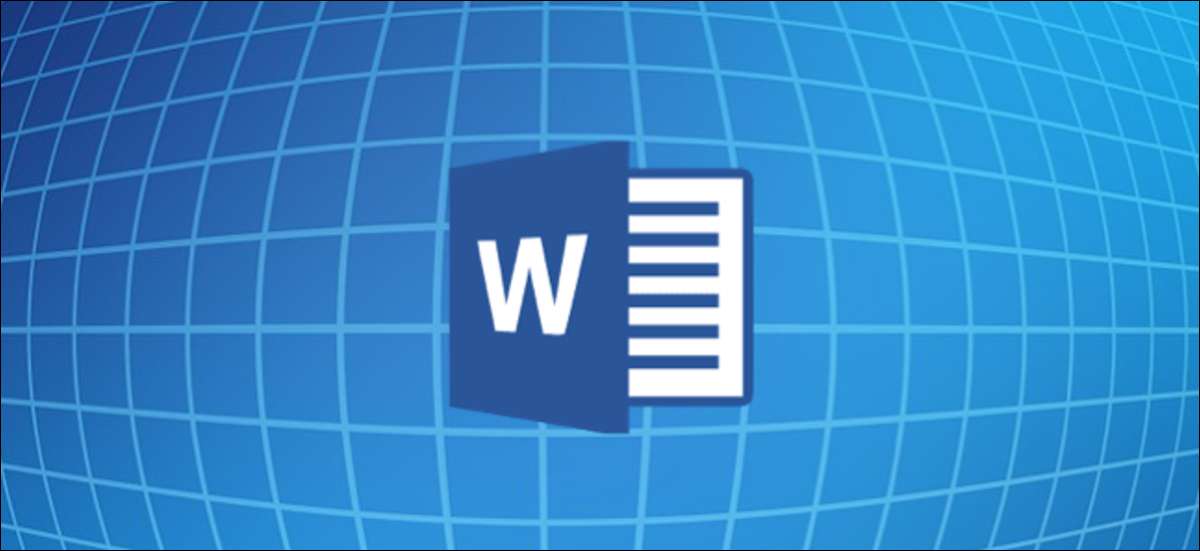
Microsoft veut faciliter votre recherche. Avec le Word Chercher Tool, vous pouvez fermer votre navigateur Web et obtenir des sources pour des essais scolaires, des documents de recherche et des documents similaires en quelques clics.
Que pouvez-vous faire avec chercheur?
La fonctionnalité du chercheur, alimenté par Bing, vous donne une boîte de recherche pratique pour trouver des personnes, des événements, des lieux et des concepts. Les résultats de votre recherche vous offrent des sujets et des principales sources pertinentes, y compris des livres, des revues, des sites Web et des images.
Lorsque vous sélectionnez la source souhaitée, vous pouvez voir une vue d'ensemble, d'historique, d'emplacement, d'images et d'autres détails importants. Et la meilleure partie est que vous ne quittez jamais votre document Microsoft Word.
En plus de visualiser les détails de votre sujet, vous pouvez démarrer un contour pour votre papier ainsi que pour ajouter et citer du texte. Cliquez sur le sujet principal ou l'une des sections d'informations et ajoutez-la directement à votre document.
Nous vous montrerons ici comment réduire le temps que vous dépensez de rechercher et accélérer la création de votre document avec l'outil chercheur dans Microsoft Word.
Noter: Au moment de la rédaction, Chercheur est disponible avec Word pour Microsoft 365, mot pour Microsoft 365 pour Mac et Word 2016. Il est disponible pour Microsoft 365 abonnés pour les clients de bureau Windows.
Chercheur ouvert dans Microsoft Word
Pour utiliser l'outil Chercheur, ouvrez l'onglet "Références" de votre document Word. Cliquez sur "Chercheur" dans la section "Recherche" du ruban.
Lorsque le volet s'ouvre à droite, tapez un terme dans la zone de recherche et vous êtes sur votre chemin!
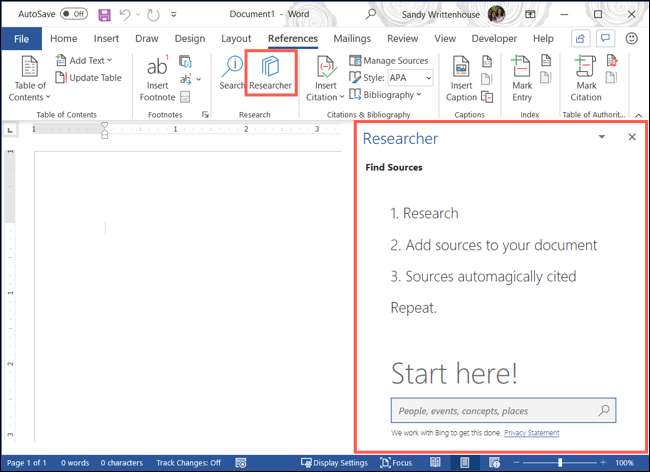
Examiner les sujets pertinents et les principales sources
Vous recevrez des résultats pour votre recherche avec des sujets pertinents sur les sources supérieure et supérieure en dessous.
Sujets pertinents
Certains sujets ne peuvent vous donner que quelques sujets pertinents. Cliquez sur "Plus de sujets" ci-dessous cette section pour voir des sources supplémentaires.

Si vous cliquez sur l'un des sujets pertinents, vous verrez un bon aperçu du sujet. À la fin de la section "Vue d'ensemble", cliquez sur "Lire la suite" pour plus de détails.
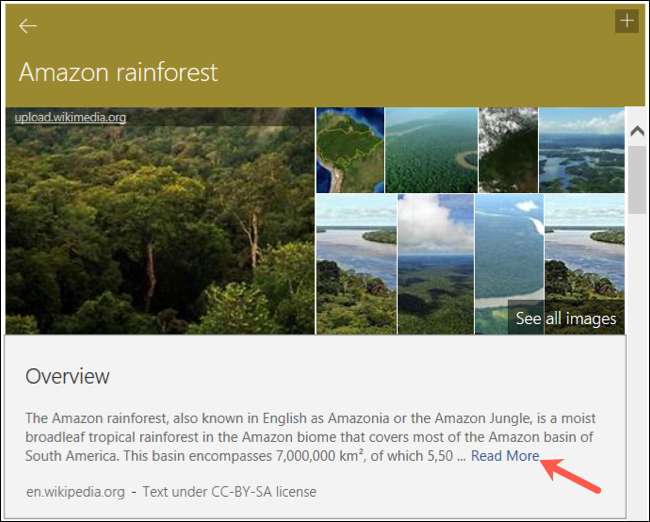
Selon votre sujet, vous verrez ensuite plusieurs sections de blocs emballées avec des détails. Cette structure est utile pour commencer votre contour avec eux, que nous allons décrire ci-dessous.
Si le sujet et le sujet pertinent ont des images, vous pouvez cliquer sur "Voir toutes les images" pour une grille nette de photos et d'illustrations. Cliquez sur ON pour ouvrir votre navigateur et afficher l'image en ligne. De plus, vous pouvez les ajouter à votre document, que nous allons également vous montrer ci-dessous.
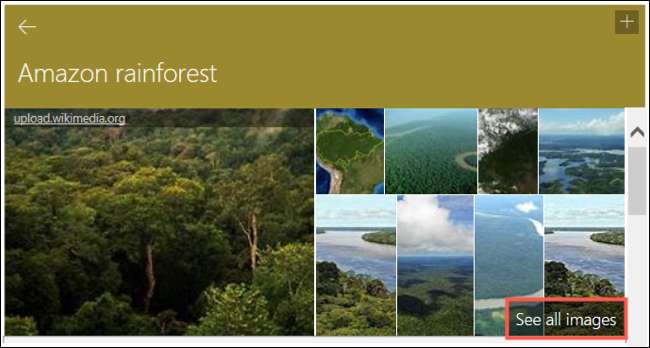
Principales sources
Pour encore plus d'options, la zone "Top Sources" propose des livres, des revues et des sites Web. Sélectionnez l'un de ceux pour ses détails.

Si vous choisissez d'abord un sujet pertinent en premier, vous pouvez ensuite filtrer vos principales sources par subtopic. Cliquez sur la zone déroulante pour "tous les sujets" et choisissez-en un.
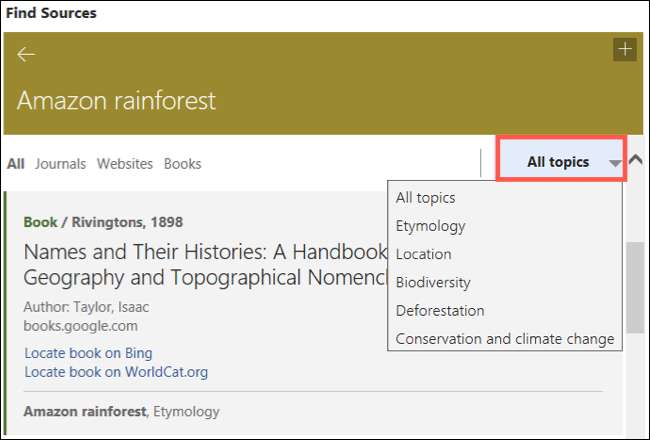
Bien que la majeure partie du matériau soit contenue dans le mot, vous pouvez rencontrer une source ici et là que vous devez ouvrir dans votre navigateur. Cliquez sur le lien pour ouvrir le site source dans votre navigateur Web par défaut.
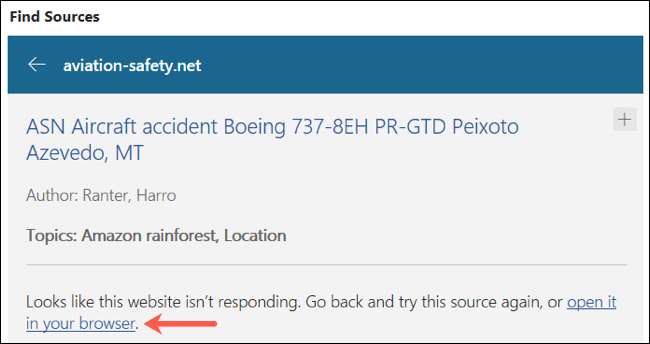
Ajouter des articles de sujet à votre document
En plus de visualiser des informations sur votre sujet, vous pouvez ajouter des en-têtes, du texte et des images directement à votre document à l'aide de chercheuse.
Ajouter des titres
En haut à droite de la section de chaque source, vous verrez un signe plus. Cliquez sur l'icône "+" pour ajouter cette section en tant que Restauration pliable pour votre document contour. N'oubliez pas que cela n'ajoute que l'en-tête, pas le texte, dans la section.
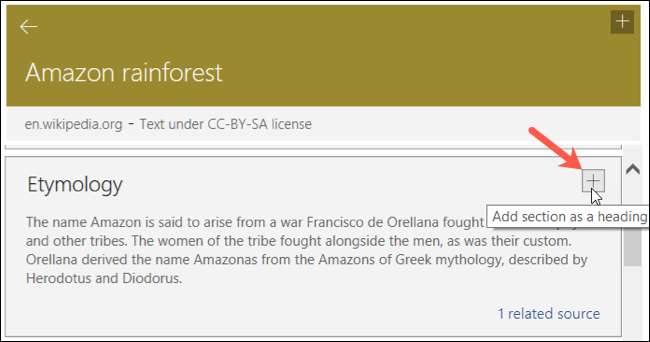
Ajouter du texte
Si vous souhaitez ajouter un extrait de texte à votre document, vous pouvez aussi le faire. Sélectionnez le texte de la source en faisant glisser votre curseur à travers elle. Lorsque vous publiez, vous verrez une petite boîte apparaît avec des options pour "Ajouter et citer" et "Ajouter".
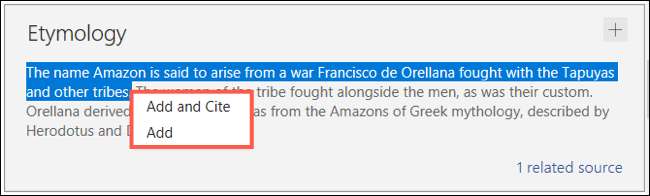
Lorsque vous choisissez "Ajouter et citer", le texte apparaîtra dans votre document avec la source citée à la fin de l'extrait. La citation est formatée automatiquement, de sorte que vous pouvez Ajoutez-le à une bibliographie facilement.

Lorsque vous choisissez "Ajouter", le texte apparaîtra toujours dans votre document, mais sans la citation.

Ajouter des images
Si votre sujet propose des images et que vous cliquez sur "Voir toutes les images", vous avez la possibilité d'ajouter un ou plusieurs de ceux-ci. C'est super pratique parce que vous n'avez pas à les chasser vous-même.
Cliquez sur l'icône "+" dans le coin de l'image pour l'ajouter à votre papier.
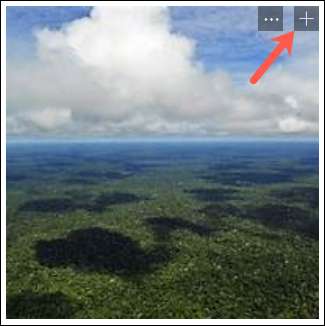
Il apparaîtra dans votre document avec la source citée sous elle.

Noter: Assurez-vous de respecter les droits d'auteur lorsque vous utilisez les images disponibles à votre fut. Si vous ne savez pas si vous pouvez utiliser une image, cliquez sur "En savoir plus" au-dessus de la grille d'image. Cela vous emmène à la Microsoft juridique WebPage expliquant le droit d'auteur et offrir des FAQ. Vous pouvez également vérifier Notre article sur des images avec une licence Creative Commons Pour ces sources de Creative Commons.
Les essais de collège et les documents de recherche sont suffisants de travailler en eux-mêmes. En utilisant un chercheur à Microsoft Word, vous pouvez alléger le fardeau de la recherche pour votre document et obtenir un démarrage sur son contenu.







